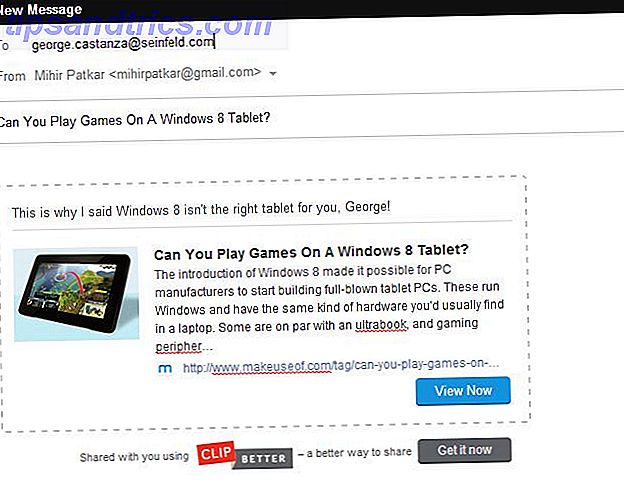Trenger du å ta opp skrivebordet ditt? Kanskje du demonstrerer hvordan du bruker en app, slik at du kan laste opp klippet til YouTube Alt du trenger å vite om å laste opp videoer til YouTube Alt du trenger å vite om å laste opp videoer til YouTube I øyeblikket er det tre måter å laste opp videoer til YouTube. Her er en grundig titt på hvordan du bruker datamaskin, telefon eller spillkonsoll. Les mer, eller du må bare vise en venn eller kollega hvordan du gjør noe relativt enkelt, men kan bare gjøre det ved å ta opp og dele klippet.
Uansett årsaken, vil du finne at screencasting-apper er mer vanlige enn du kanskje tror. Faktisk er halvparten av problemet å velge en som faktisk fungerer som du vil ha det til. Bruk vår roundup av screencasting-apper for å finne det beste verktøyet for jobben du gjør.
Screencasting: Hva handler det om?
Enten du kaller det "screencasting", "skjermopptak", "skrivebordsbildeopptak" eller hva som helst, hvis du leter etter en måte å spille inn en video av dine desktop-handlinger uten å peke på et kamera på skjermen, så leter du etter en av disse appene.
Selv om formålet med videoen din kan være forskjellig, er grunnleggende for screencasting enkel. Appen du velger, skal kunne:
- Ta opp skrivebordet ditt
- Ha gode, men justerbare bildekvalitetinnstillinger (for deling via smale båndbreddekanaler)
- Lagre i et felles format
- Har enten muligheten til å zoome inn på musen, eller fange ansiktet på PCens webkamera
Mens enkelte operativsystemer har innfødte alternativer, har det generelt sett en tendens til å tilby en mer tilfredsstillende skjermopptaksopplevelse. Ett problem med slike apps er imidlertid at de pleier å være forbigående i naturen, så det er viktig å holde seg til kjente navn i stedet for fly-by-nights. Dette er enkelt når appene er premium; mindre så når de er ledige ...
Nedenfor har vi gruppert sammen en liste over appene du bør se etter om du bruker Windows 10, Mac OS X og Linux.
Windows Screencasting Apps
Ulike skjermopptaksverktøy er tilgjengelig for Windows. Noen har screencasting som sin eneste funksjon, mens andre har det nesten som en ettertanke ...
Spillfeltet
Hvis du bruker Windows 10, bør du slå WINDOWS + G for å åpne spillestangen. Bruk Windows 10s spillelinjefunksjon til å spille inn appvideoer. Bruk Windows 10-spillbarfunksjon til å ta opp appvideoer Med spill DVR-funksjonen i Windows 10, kan du produsere videoer av alle apper eller programmer. Ingen tredjepartsverktøy nødvendig! Les mer, et verktøy som letter opptak av videoer på skrivebordet ditt. Mens du er ment for opptak og deling av spillopptak via Xbox-tjenesten (du trenger ikke en Xbox One - bare trykk WINDOWS + Q og skriv xbox for å finne den overraskende appen på din Windows 10-enhet), fungerer dette verktøyet bra for stort sett alle app du har installert på datamaskinen din.

Vær imidlertid oppmerksom på at du ikke kan ta opp det faktiske skrivebordet, bare apps som kjører på den.
PowerPoint 2016
Et annet alternativ som du kanskje har, men ikke vet om, kommer med PowerPoint 2016, som har et skjermopptaksverktøy. Slik bruker du PowerPoint-skjermopptakeren til å engasjere målgruppen. Slik bruker du PowerPoint-skjermopptakeren til å engasjere målgruppen. PowerPoint har en innebygd skjerm opptaker og vi lærer deg hvordan du bruker den. Vi viser deg også mulige applikasjoner og pro tips for å gjøre screencastene dine mer profesjonelle. Les mer som lar deg ta opp skrivebordet ditt og slippe det direkte inn i en presentasjon.
Hvis du bruker Office 365 eller Microsoft Office 2016-pakken, har du sannsynligvis dette.
VSDC Free Video Editor
Det gratis videoredigeringsverktøyet (som jeg pleide å demonstrere hvordan man lager en reaksjonsvideo. Hvordan lage en reaksjonsvideo som YouTube vil elske. Hvordan lage en reaksjonsvideo som YouTube vil elske. Mange forskjellige typer videoer lykkes på YouTube, men en av de mest populære typer video er "reaksjonsvideo". Slik gjør du din egen. Les mer) er en annen flott måte å ta opp skrivebordet på. Når du har installert appen, åpner du sin underordnede, VSDC Free Screen Recorder, og konfigurerer etter behov.

Alt du trenger å gjøre er å klikke på Start opptak for å starte, ordne størrelsen på opptaksområdet, F5 for å starte opptaket, og kombinasjonen av SHIFT + F5 (dette kan konfigureres). Den ferdige videoen lagres som en AVI-fil som kan redigeres, om nødvendig, i VSDC Video Editor.
Rylstim Screen Recorder
Tilgjengelig gratis, men støttet av en "Vi er på Facebook" -annons, er dette skjermopptakverktøyet fra Sketchman Studio enkelt å bruke, viser museklikk (valgfritt) og produserer en video som du senere kan redigere (om nødvendig). Det kan imidlertid vise som en trussel fordi den kjørbare - nrs.exe - har samme navn som en trojansk. Forskning indikerer at disse er separate stykker programvare.

Merk at ved installasjon vil Rylstim Screen Recorder forsøke å installere en ekstra app (Money Calendar 5). Du bør fjerne merket for dette alternativet før du fortsetter.
FlashBack Express
FlashBack Express er "lite" gratis versjon av FlashBack (tidligere kjent som BB FlashBack). Etter nedlasting må du registrere deg for å få en gratis lisens for verktøyet, men det er få begrensninger på bruk.

Den fullstendige versjonen er rundt $ 200, så du vil kanskje unngå å oppgradere mens en gratis prøveversjon er tilgjengelig, og den eneste signifikante forskjellen mellom FlashBack Express og FlashBack er mangelen på videoredigeringsfunksjonalitet. 4 Gratis verktøy for online videoredigering 4 gratis verktøy for online Videoredigering Videoredigering på Internett har bidratt til å slå alle til lenestolfilmskapere. Her er de fem beste redaktørene på nettet. Les mer, som du burde kunne finne andre steder.
Ezvid
Muligens det beste gratis skjermopptakverktøyet på en hvilken som helst plattform, Ezvid er fleksibel, med muligheten til å fange fullskjerm eller seksjoner, annotere, øke hastigheten og avta, og til og med kommer med sitt eget videoredigeringsverktøy og importeringsverktøy. Stemmeopptak er også omtalt, for eksempel talesyntese, webkameraopptak, Ken Burns-effektfremvisning, og automatisert YouTube-opplasting.
Og ja det er gratis. Slik fungerer det.
Vi kan ikke tenke på noen grunn til ikke å bruke Ezvid for skjermopptak på Windows, spesielt hvis du ønsker å produsere noe som vil bli tillatt på YouTube.
Skjermopptaksverktøy for Mac OS X og Linux
Mens det er et stort utvalg for Windows-brukere, er også skjermopptaksverktøy tilgjengelig for Mac OS X og Linux-brukere.
Mac OS X
OS X har en stor mengde skjermopptaksprogrammer tilgjengelig. Du kan starte med QuickTime Bruk Quicktime X i Mac Snow Leopard for Easy Screencasting Bruk Quicktime X i Mac Snow Leopard for Easy Screencasting Les mer, som leveres med Mac, eller du kan utvide til tredjepartsverktøy. Blant alternativene for Mac OS X er premiumalternativer som Camtasia Studio (også tilgjengelig for Windows, begge versjoner vil sette deg tilbake en massiv $ 299) eller SnagIt (også tilgjengelig for Windows og Chrome) fra Techsmith, ScreenFlow (som vi har sett på ScreenFlow: Det beste programmet for innspilling av skjermbilder på Mac ScreenFlow: Det beste programmet for opptak av skjermbilder på Macen Selv om QuickTime Player også kan gjøre skjermopptak, holder den ikke et lys til ScreenFlow. Les mer), og den gratis Monosnap.
For en mer grundig titt på disse alternativene for screencasting på en Mac De 5 beste Screen Recorders for å fange Mac OS X De 5 beste Screen Recorders for å fange Mac OS X Fra Apples QuickTime til den brukte ScreenFlow, er skjermopptakere nyttige for undervisning og opplæringsformål, kommunisere datamaskinproblemer og lage presentasjoner. Les mer, ta en titt på vår forrige gjennomgang av passende verktøy.
Linux
Hvis du bruker Linux, har du flere alternativer tilgjengelig. Få (hvis noen) distros ser ut til å ha noen skjermopptaksprogramvare, men et populært alternativ er Kazam, som vi så på tidligere. Lag enkelt Screencast-videoer med Kazam Screencaster [Linux] Lag enkelt Screencast-videoer med Kazam Screencaster [Linux] Hva gjør du hvis du vil lage en videoopplæring på Linux selv? Du har kanskje sett noen folk bruker videokameraet til å peke på skjermen, men de ser veldig uprofesjonelt ut ... Les mer.
Kazam kommer med alle funksjonene du kan forvente, for eksempel muligheten til å ta opp fra mikrofonen, muligheten til å fange musemarkøren, for å ta opp hele skjermen eller et bestemt vindu, justerbar bildefrekvens og videoformat og mer. Ta en titt på hvordan det fungerer:
Et kryssplattform Java-verktøy: Krut
Hvis du bytter plattformer regelmessig, og du er glad for å bruke et Java-basert verktøy (og hvis du har Java aktivert på datamaskinen din, må du sørge for at du oppdaterer den regelmessig for å unngå sikkerhetsproblemer Deaktiver Java på Mac OS X for et sikkert system Deaktiver Java på Mac OS X for et sikkert system Mac-er er generelt sikre, men Java har forårsaket sikkerhetsproblemer i årevis. Det er endelig tid å bli kvitt Java på Mac, slik er det. Les mer), og deretter kan Krut være skjermen opptaker verktøy for deg.
Krut er et lett, funksjonspakket alternativ, som registrerer i .mov-format (lyd lagres i en separat .wav-fil) og har også skjermdumpegenskaper. Du må konfigurere den før bruk, men du kan gjøre dette i Meny> Innstillinger . I det minste vil du sannsynligvis endre det lille 360 × 240 opptaksområdet. Merk at du må spesifisere et filnavn for skjermopptaket hver gang, ellers vil standardfilen for film.mov bli overskrevet, og bruk av dette mer enn en gang vil bety at eldre filer vil gå tapt.

Utover denne mangelen er Krut et nyttig alternativ til de større, ressurs-tunge appene på alle tre plattformene. Hvis det ikke virker for deg, kan Google Hangouts brukes som et skjermverktøy. Hvordan lage en skjermbildeveiledning for YouTube Hvordan lage en skjermbildeveiledning for YouTube En av de mest populære typene YouTube-video er skjermbildet. Slik gjør du enkelt din egen. Les mer .
Med flotte screencasting-apper for alle stasjonære operativsystemer, bør du kunne finne verktøyet for å gjøre akkurat det du vil, til den prisen du har råd til. I mellomtiden ikke overse Android screencasting Ta opp skjermen din på Android Med Google Play Games Ta opp skjermen din på Android med Google Play Games Vil du spille inn spillene du spiller på Android-telefonen din eller nettbrettet? Heldigvis for deg er det nå en innebygd måte å gjøre det på. Les mer og iOS-skjermopptak Ta opp din iPhone eller iPad-skjermen over lynet med Mac-spilleren din iPhone eller iPad-skjermen over lynet med din Mac Apple har gjort opptak enklere med en "skjult" funksjon til OS X Yosemite som lar brukerne streame sin iPhone eller iPad-skjerm til en Mac. Slik fungerer det. Les flere verktøy hvis du ønsker å fange opp aktivitet på disse enhetene.
Planlegger å screencast? Har vi oversått en skjermopptaker som du sverger, er den beste? Fortell oss i kommentarene.